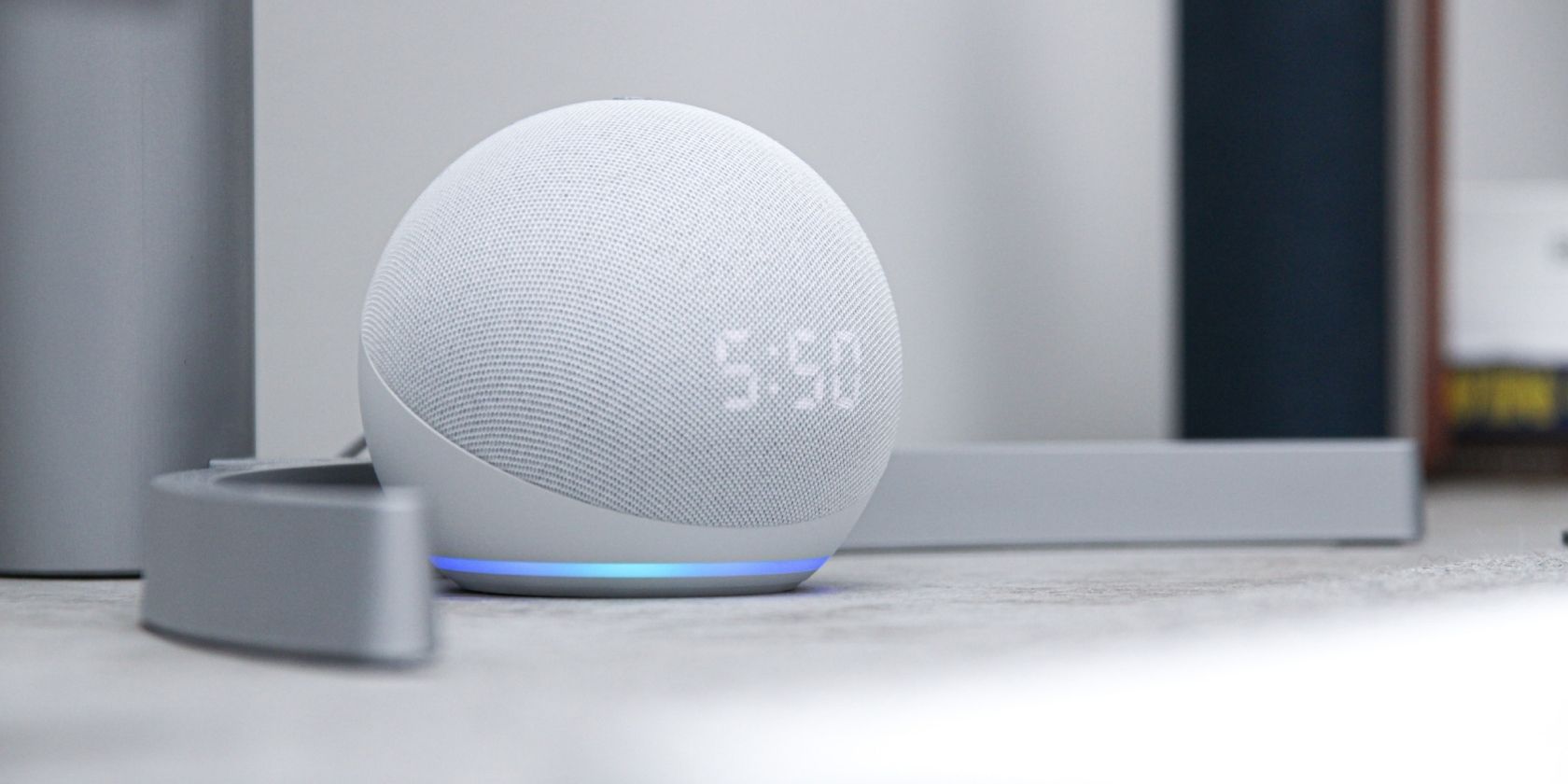این ویژگی ها را فعال کنید تا تجربه Amazon Echo خود را حتی بهتر کنید.
الکسا همیشه هوشمندتر می شود، اما تنظیماتی وجود دارد که باید آنها را تغییر دهید تا بیشترین استفاده را از Amazon Echo خود ببرید.
با هر نسل جدید اسپیکر هوشمند آمازون Echo و هر به روز رسانی نرم افزاری بعدی، الکسا کمی بهتر می شود. می تواند وظایف بیشتری را انجام دهد، به سوالات بیشتری پاسخ دهد و به طور کلی زندگی شما را آسان تر کند.
اما حتی اگر سالها از اکو استفاده میکنید، احتمالاً تعدادی تنظیمات وجود دارد که هرگز آنها را تغییر ندادهاید. و برخی از این تنظیمات ارزش دیدن را دارند زیرا می توانند تجربه Echo شما را حتی بهتر کنند.
1. حالت مختصر را فعال کنید
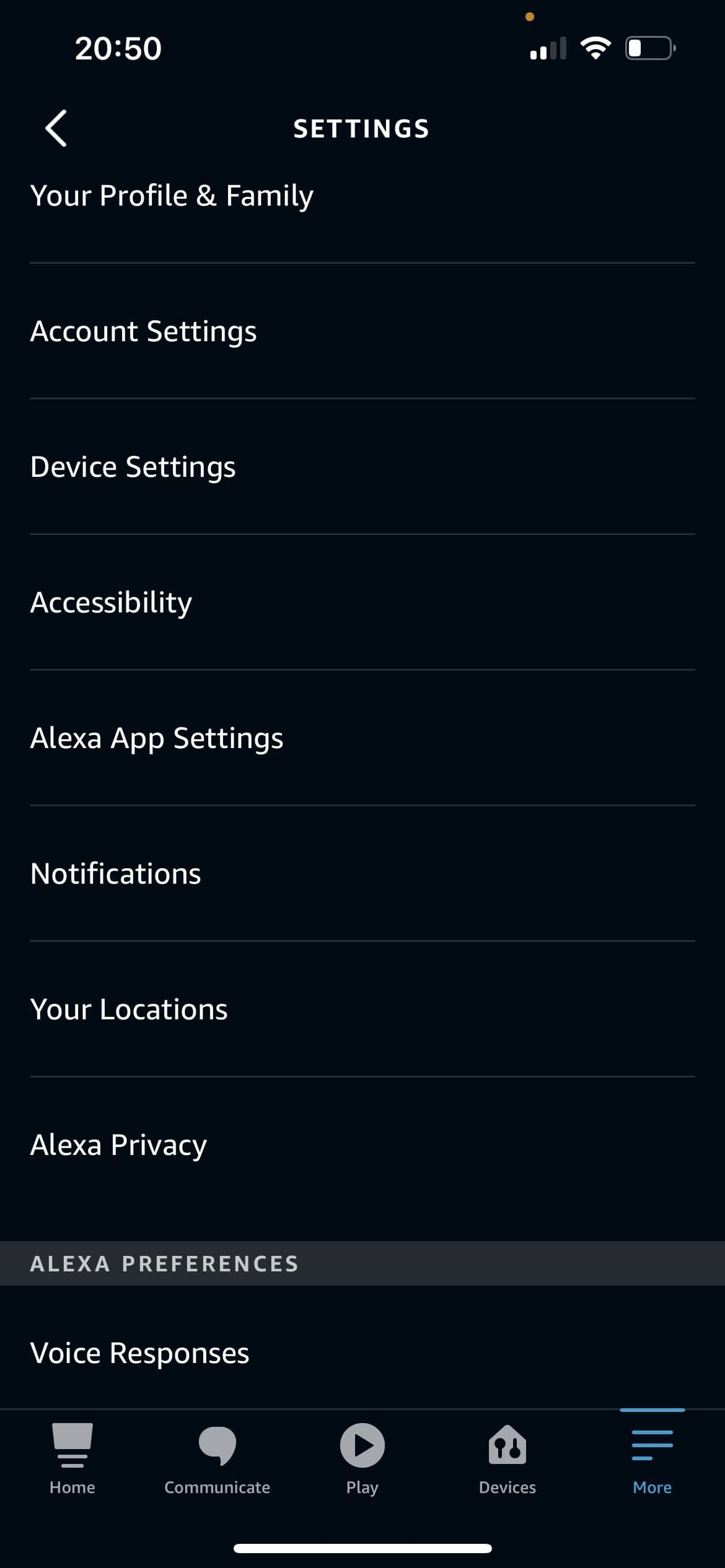
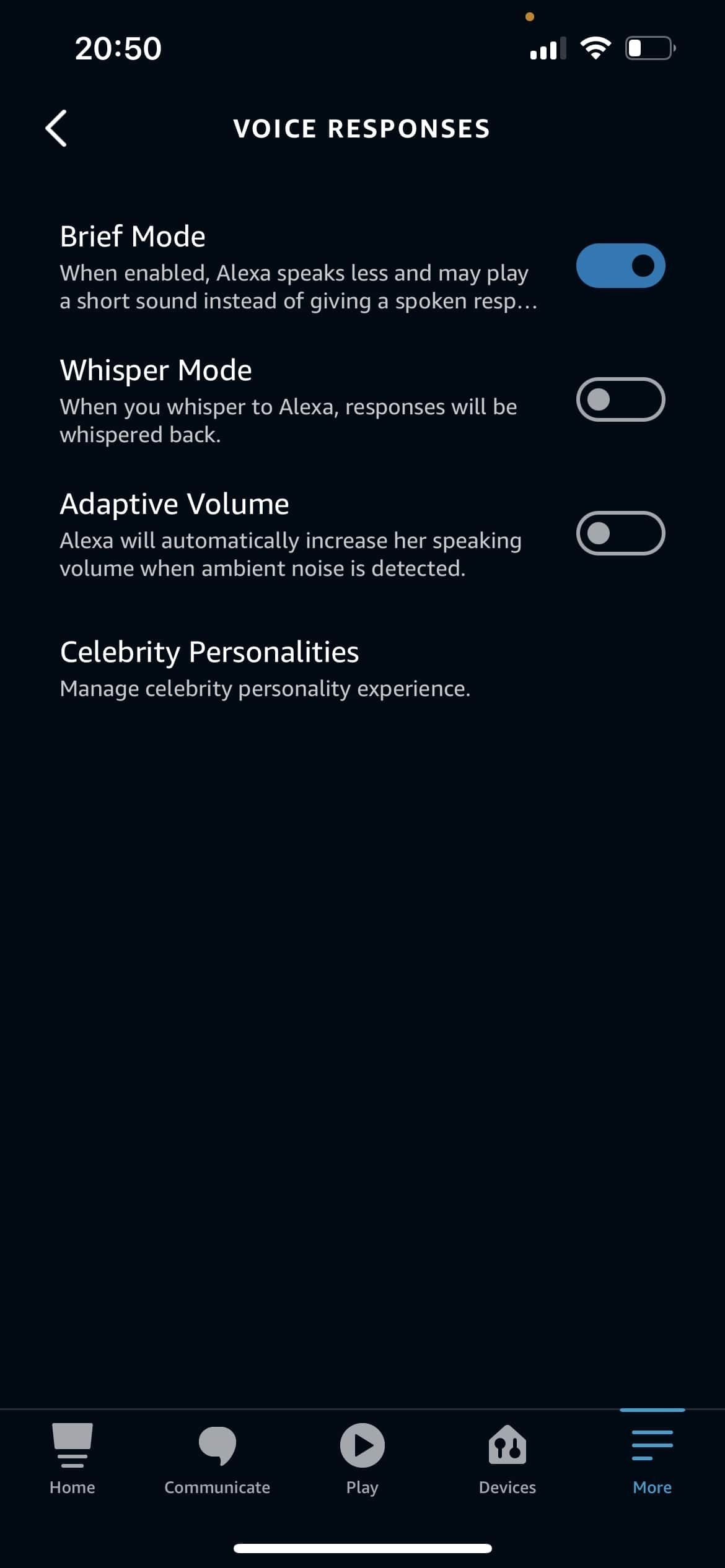
اگر سبک صحبت کردن الکسا را برای سلیقه شما کمی پرحرف میدانید، میتوانید حالت مختصر را فعال کنید. با روشن بودن حالت مختصر، الکسا به درخواستهای شما با پاسخهای کوتاهتر و کمکلامتر پاسخ میدهد.
حالت مختصر همه چیز را در مورد نحوه صحبت کردن الکسا تغییر نمی دهد، اما میزان پاسخ های “OK” را که هنگام درخواست دریافت می کنید، مانند تنظیم صدا یا تغییر دما، کاهش می دهد.
برای فعال کردن حالت مختصر، اپلیکیشن الکسا را برای iOS یا اندروید باز کنید و در تب More به تنظیمات بروید. روی Voice Responses ضربه بزنید و سپس حالت مختصر را روشن کنید.
کاربران اکوسیستم آمازون الکسا این حالت را بسیار مفید می یابند زیرا بسیاری از پاسخ های آزاردهنده «OK» را که هنگام درخواست دریافت می کنید، مانند خاموش کردن چراغ ها یا تغییر دما، حذف می کند.
2. خرید صوتی را در Amazon Echo خود فعال کنید
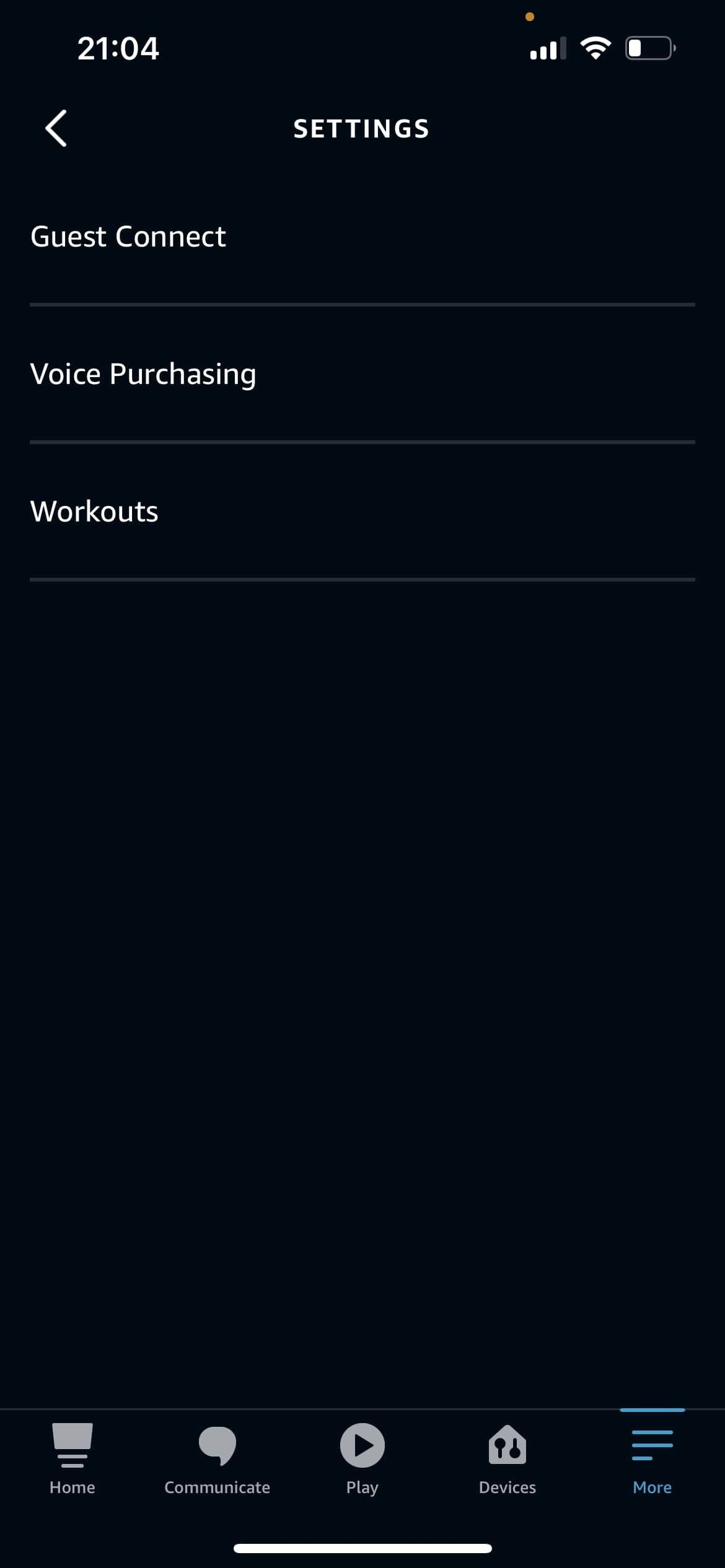
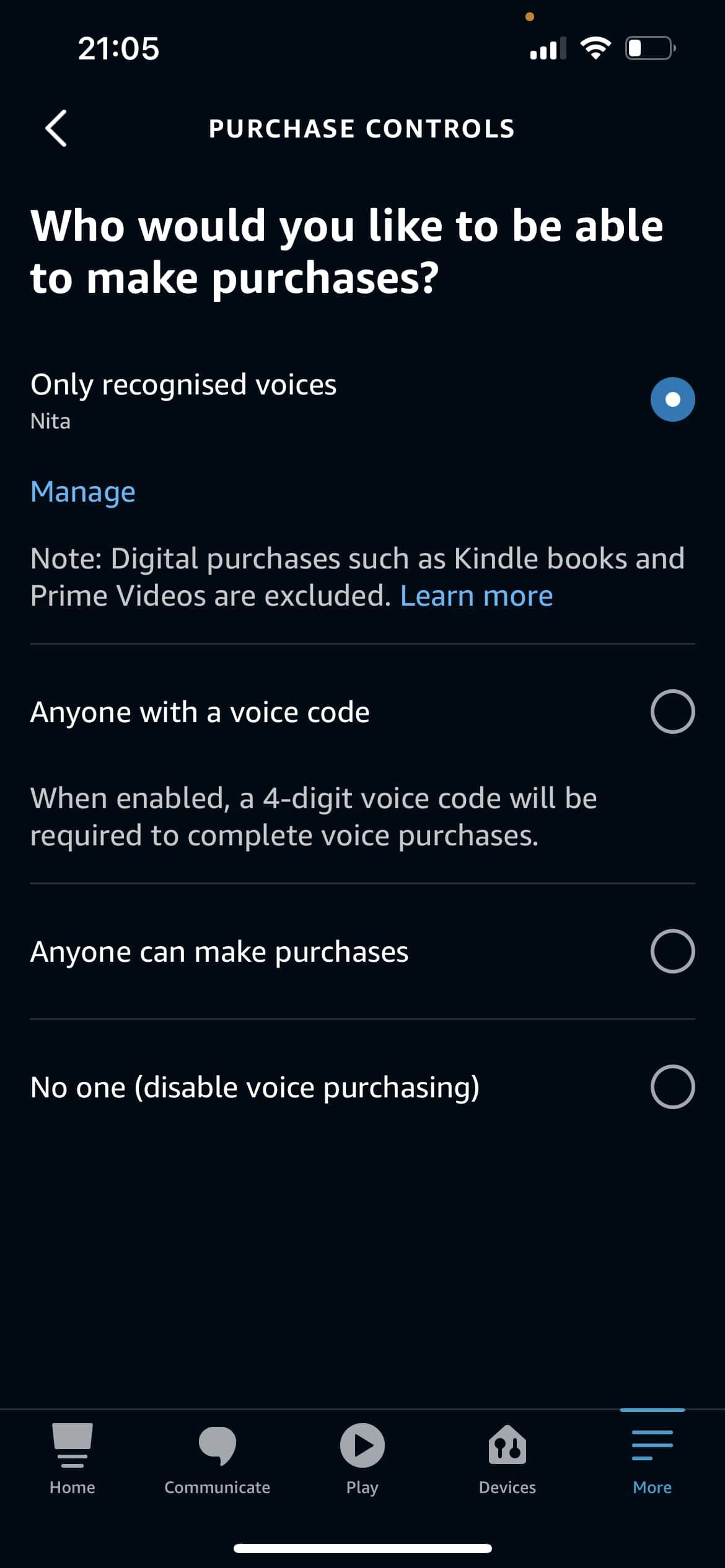

یکی از راحتترین ویژگیهای داشتن اکو، امکان افزودن اقلام به سبد خرید آمازون به صورت صوتی است.
اما به طور پیش فرض، این ویژگی برای همه دستگاه های اکو غیرفعال است. این به این دلیل است که آمازون نمی خواهد شما به طور تصادفی چیزهایی را که نمی خواهید یا نیاز ندارید سفارش دهید.
اگر میخواهید بتوانید فقط با درخواست الکسا چیزهایی بخرید، باید خرید صوتی را در برنامه الکسا فعال کنید. برای انجام این کار، برنامه را باز کنید و به تنظیمات در تب More بروید. خرید صوتی را انتخاب کنید و تنظیمات برگزیده را در کنترلهای خرید انتخاب کنید.
اگر فرزندان خردسالی در خانه خود دارید، احتمالاً ایده خوبی است که خرید صوتی را خاموش نگه دارید یا تنظیمات را از پیشفرض خرید مهارت کودک به تأییدیه نیاز دارد تغییر دهید. به این ترتیب، باید هر خریدی را که فرزندانتان سعی میکنند با صدایشان انجام دهند تأیید کنید.
راههای زیادی برای جلوگیری از خرید تصادفی صوتی آمازون الکسا وجود دارد، بنابراین میتوانید روشی را پیدا کنید که برای شما و خانوادهتان بهترین کار را دارد.
3. برای هر فرد در خانواده خود یک نمایه صوتی ایجاد کنید
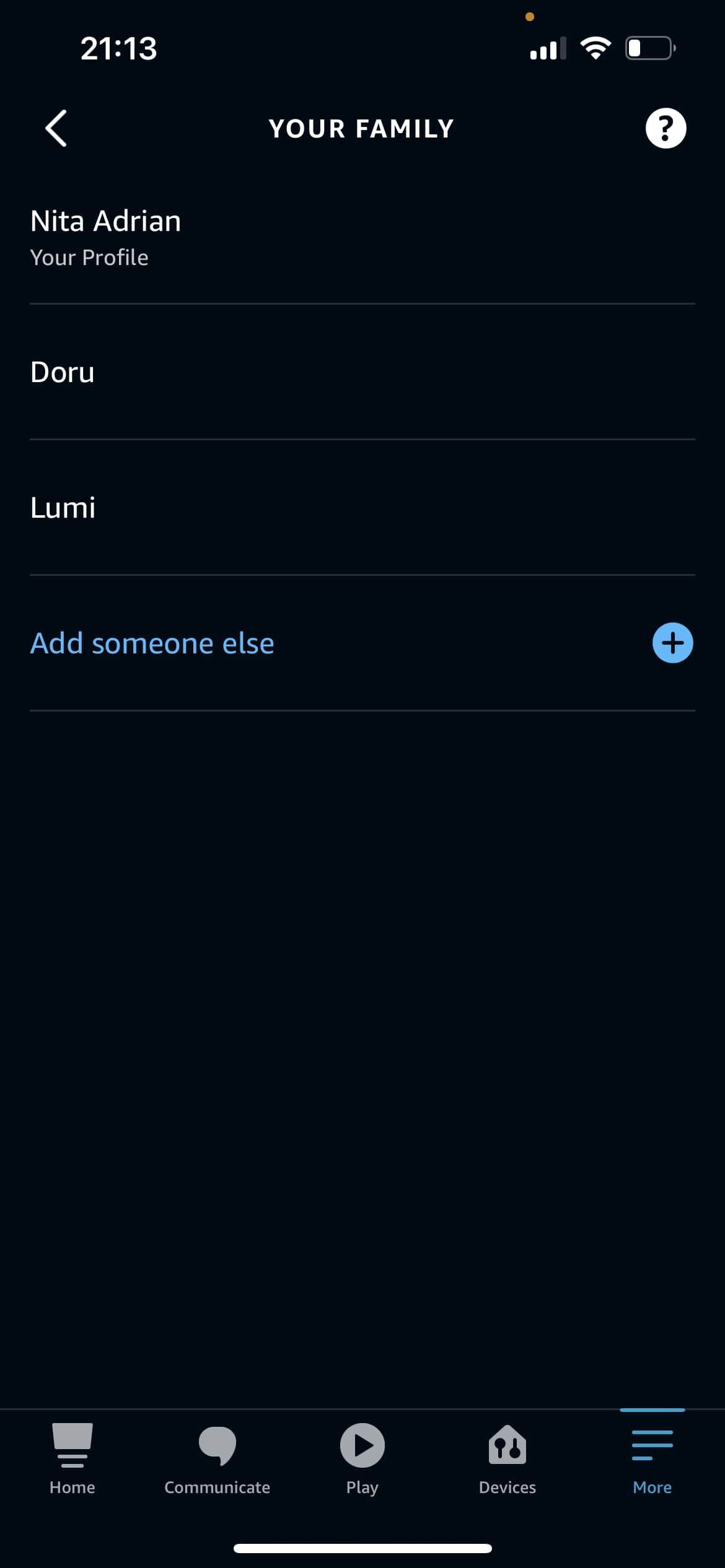
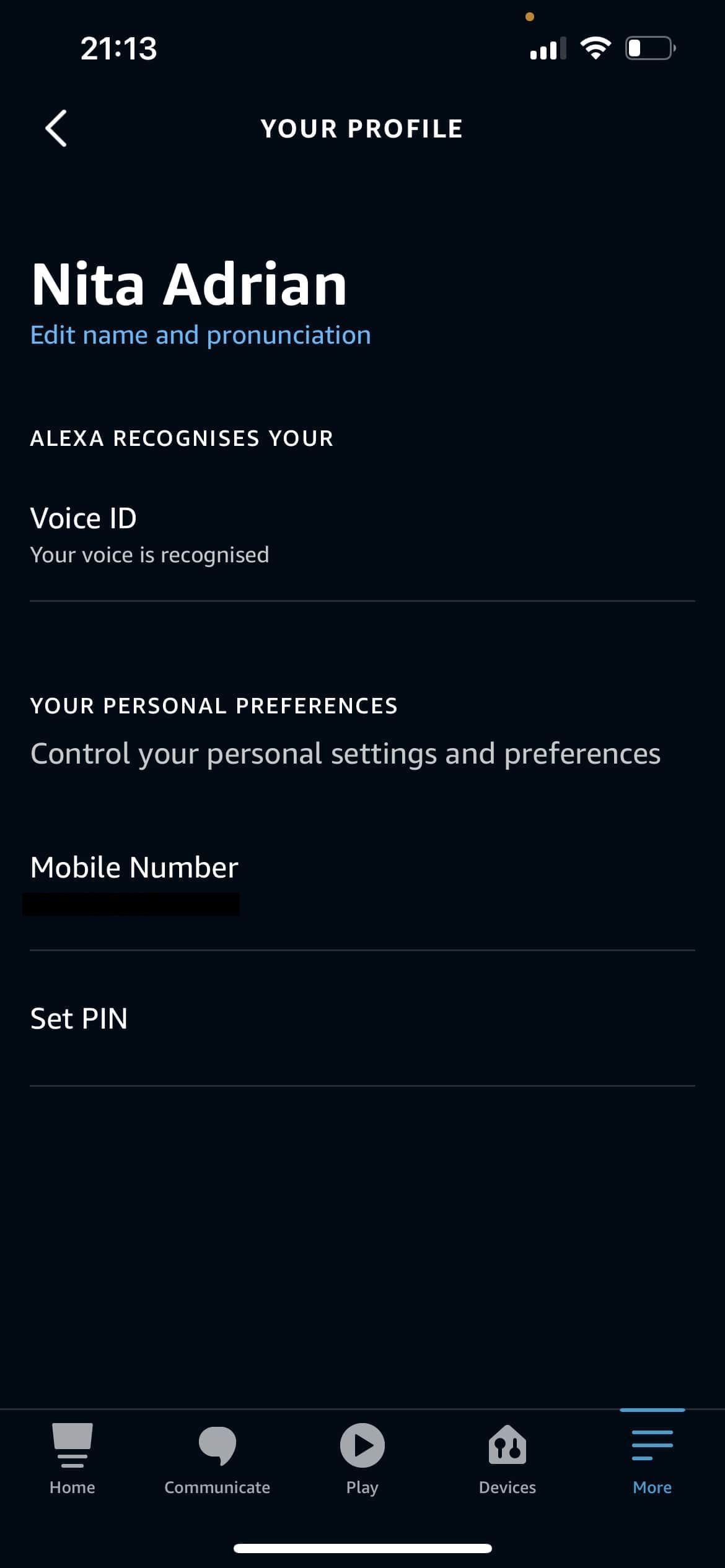
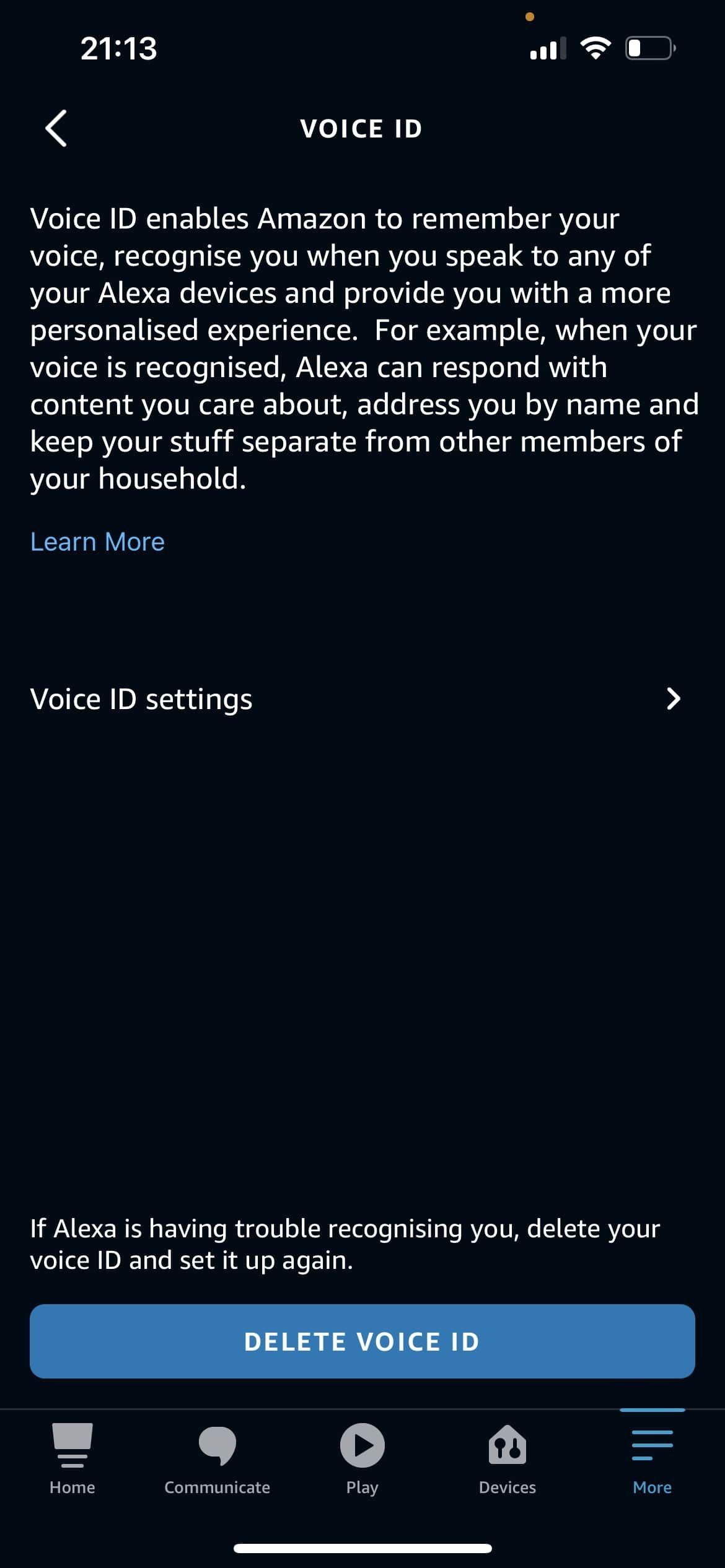
اگر Echo خود را با سایر افراد خانواده خود به اشتراک بگذارید، می توانید برای هر فرد نمایه های صوتی جداگانه ایجاد کنید. به این ترتیب، الکسا می تواند ترجیحات فردی هر فرد را پیگیری کند و تجربه شخصی تری را برای همه فراهم کند.
برای ایجاد نمایه صوتی خود، اپلیکیشن الکسا را باز کنید و در تب More به تنظیمات بروید. نمایه و خانواده خود را انتخاب کنید و روی نمایه خود ضربه بزنید. روی Add Your Voice ضربه بزنید و دستورالعمل ها را برای ایجاد نمایه خود دنبال کنید.
هنگامی که نمایه صوتی خود را ایجاد کردید، الکسا می تواند شما را در هنگام صحبت تشخیص دهد و بر اساس آن تجربه خود را شخصی سازی کند.
برای تنظیم صدای یکی از اعضای خانواده، آنها باید برنامه الکسا را در دستگاه تلفن همراه خود دانلود و باز کنند. آنها باید وارد حساب آمازون شوند که برای راه اندازی دستگاه الکسا استفاده می شود و من شخص دیگری هستم را انتخاب کنند. آنها می توانند مشخصات خود را وارد کنند یا نام خود را از لیست انتخاب کنند. پس از آن، آنها باید به تنظیمات بروند، روی Your Voice ضربه بزنید و دستورالعمل ها را دنبال کنید.
4. سرویس موسیقی پیش فرض خود را انتخاب کنید
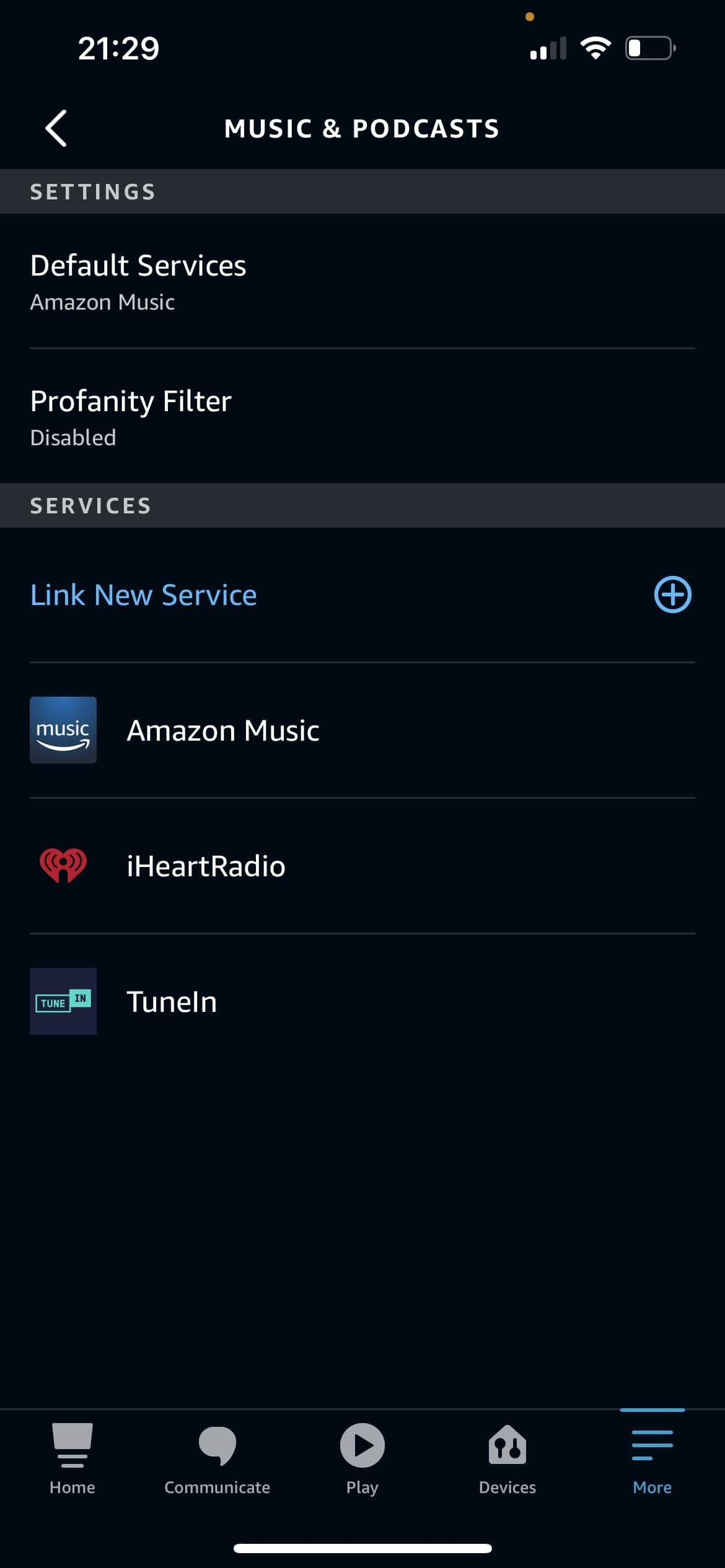
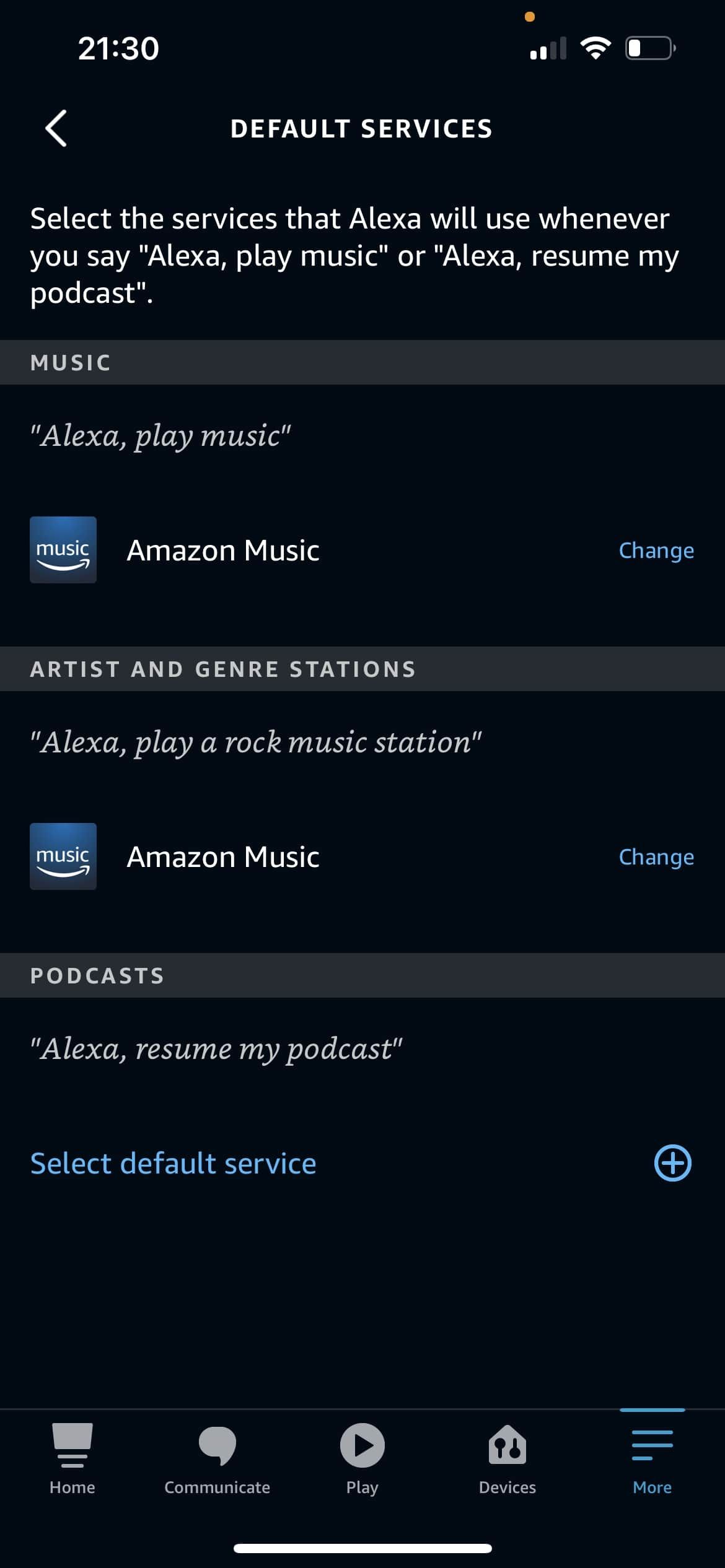
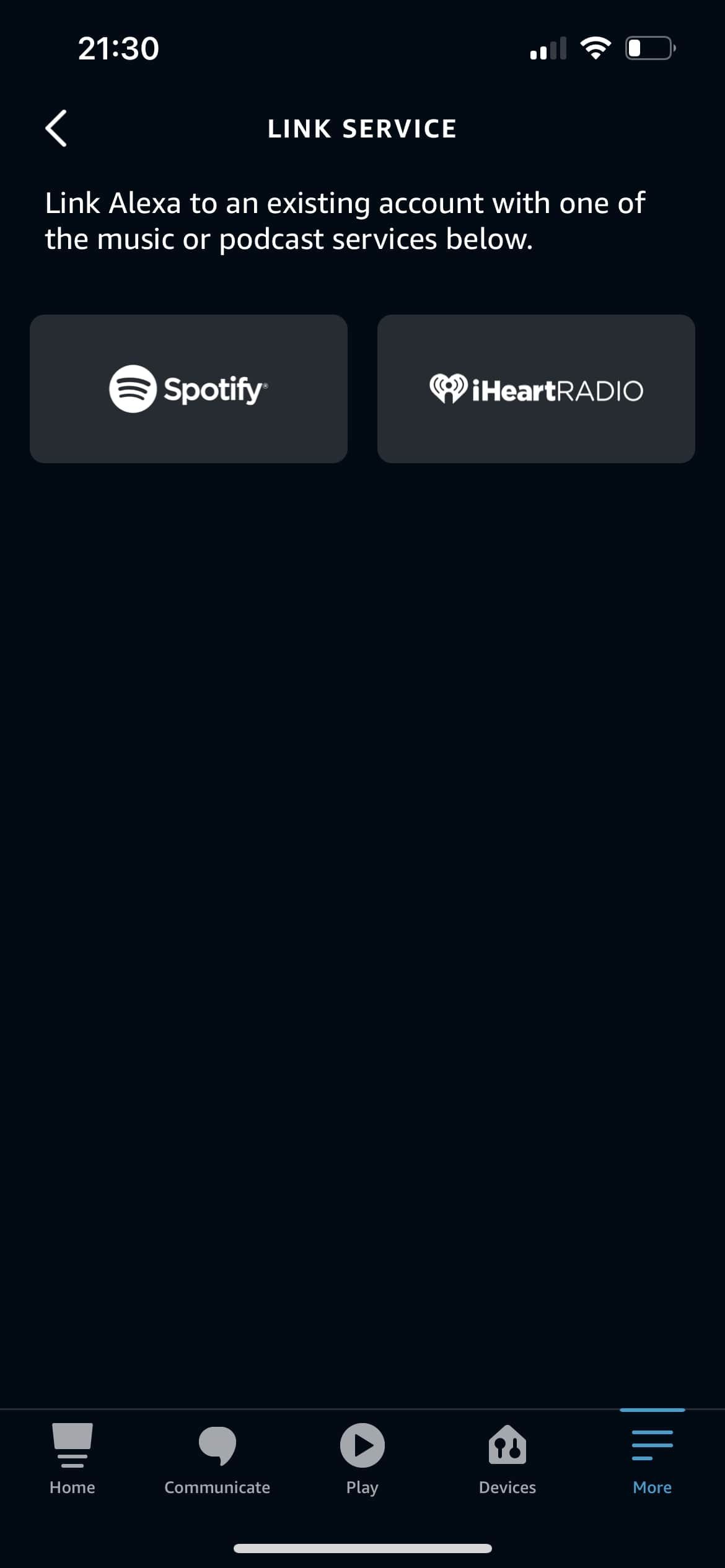
Amazon Echo می تواند موسیقی را از منابع مختلف پخش کند، اما به طور پیش فرض از Amazon Music استفاده می کند. اگر ترجیح می دهید به سرویس دیگری مانند Spotify یا Pandora متصل شوید، می توانید ارائه دهنده موسیقی پیش فرض خود را در برنامه الکسا تغییر دهید.
برای انجام این کار، برنامه را باز کنید و به تنظیمات در تب More بروید. Music & Podcasts را انتخاب کنید و بر روی Default Music Service ضربه بزنید. از آنجا می توانید سرویسی را که می خواهید استفاده کنید به عنوان پیش فرض خود انتخاب کنید.
اگر سرویس مورد نظر خود را در لیست نمیبینید، میتوانید با ضربه زدن روی «پیوند سرویس جدید» آن را فعال کنید. شما می توانید از لیستی از خدمات موسیقی و صوتی موجود انتخاب کنید
5. به Hunches الکسا گوش دهید
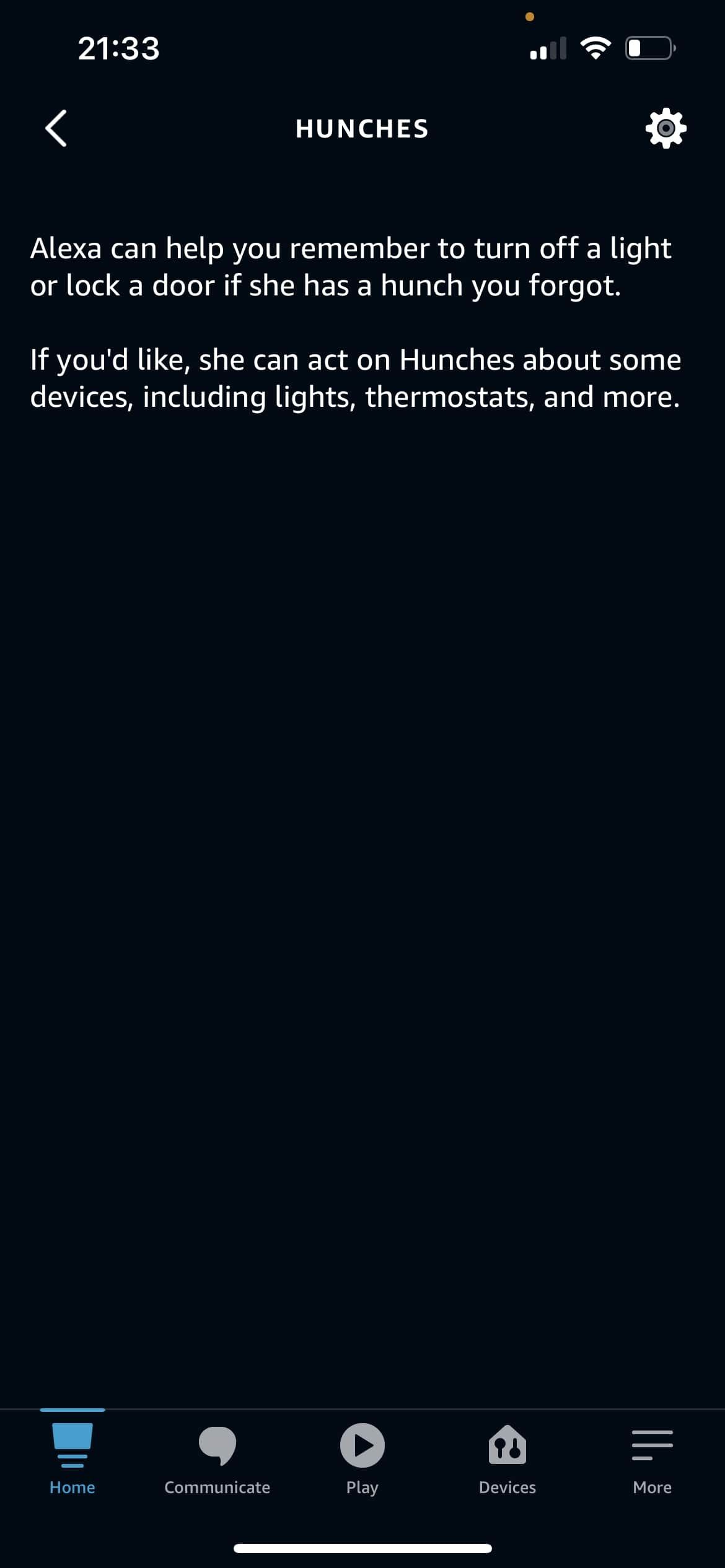
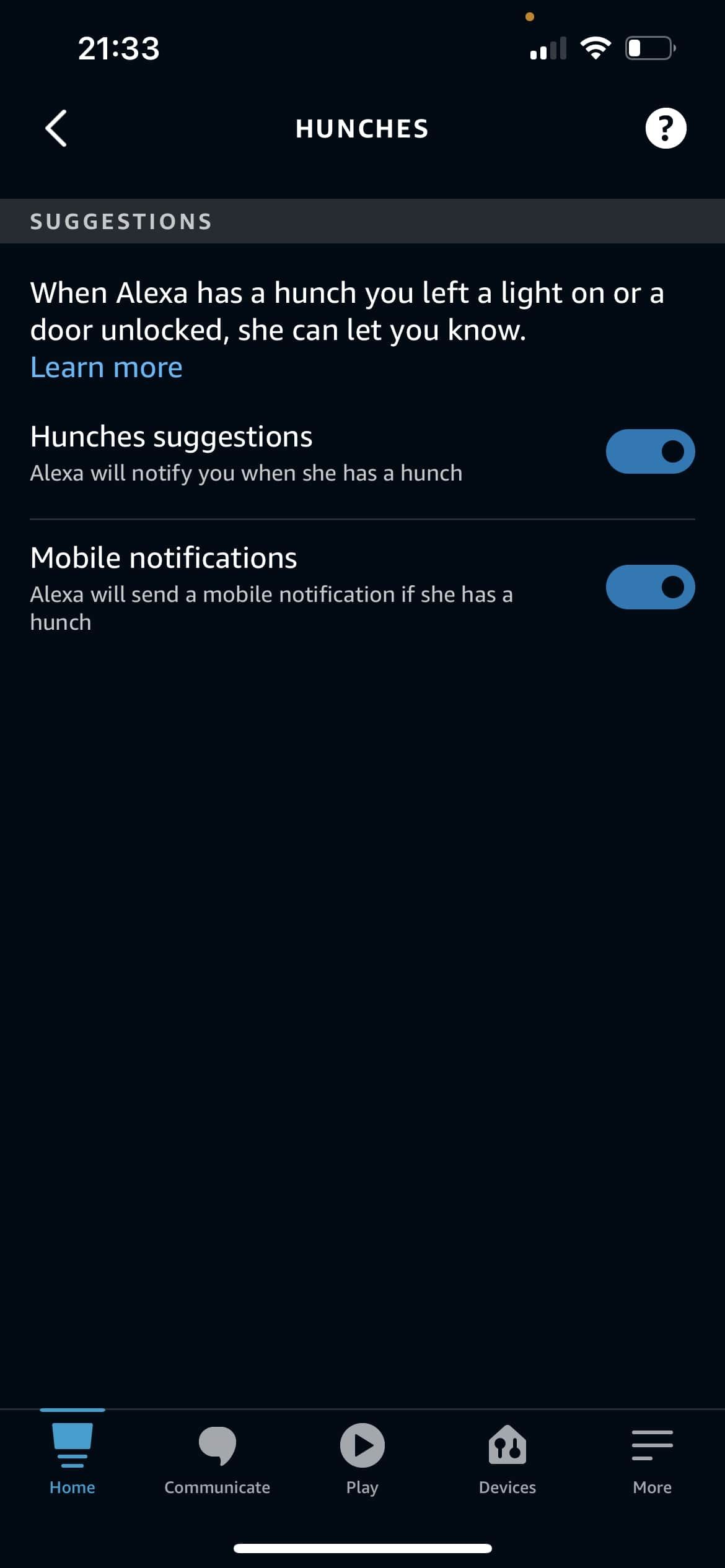
یکی از جالبترین ویژگیهای جدید در اپلیکیشن الکسا، Hunches نام دارد. اساساً، این روش الکسا است که بر اساس رفتار فعلی شما به شما پیشنهاد می دهد.
به عنوان مثال، اگر معمولاً چراغهای اتاق نشیمن خود را در شب خاموش میکنید، الکسا ممکن است فکر کند که میخواهید همین کار را امشب انجام دهید و به شما پیشنهاد خاموش کردن آنها را بدهد.
برای فعال کردن Alexa Hunches، برنامه را باز کنید و به تنظیمات در تب More بروید. Hunches را انتخاب کنید و ویژگی را روشن کنید.
نیازی نیست نگران فراموش کردن چراغ ها یا قفل کردن درب ورودی باشید. با قاطعیت الکسا، میتوانید با دانستن اینکه Echo شما به شما کمک کرده است، آرامش داشته باشید.
6. تنظیمات حریم خصوصی Amazon Echo خود را بررسی کنید
یکی از خوبی های آمازون اکو این است که همیشه به دستورات صوتی شما گوش می دهد. اما این بدان معناست که دائماً در حال ضبط صدا در خانه شما است.
آمازون حریم خصوصی شما را جدی می گیرد و به شما کنترل زیادی روی داده هایی که جمع آوری می شوند و نحوه استفاده از آن ها می دهد.
برای مشاهده و تغییر تنظیمات حریم خصوصی Echo، برنامه الکسا را باز کنید و به تنظیمات در تب More بروید. Alexa Privacy را انتخاب کنید و تنظیمات را بررسی کنید.
از اینجا، میتوانید مواردی مانند اینکه آیا آمازون میتواند از ضبطهای صوتی شما برای بهبود خدمات خود استفاده کند یا اگر میخواهید سابقه صدای خود را بررسی و حذف کنید، تغییر دهید.
7. بریفینگ فلش الکسا دلخواه خود را انتخاب کنید
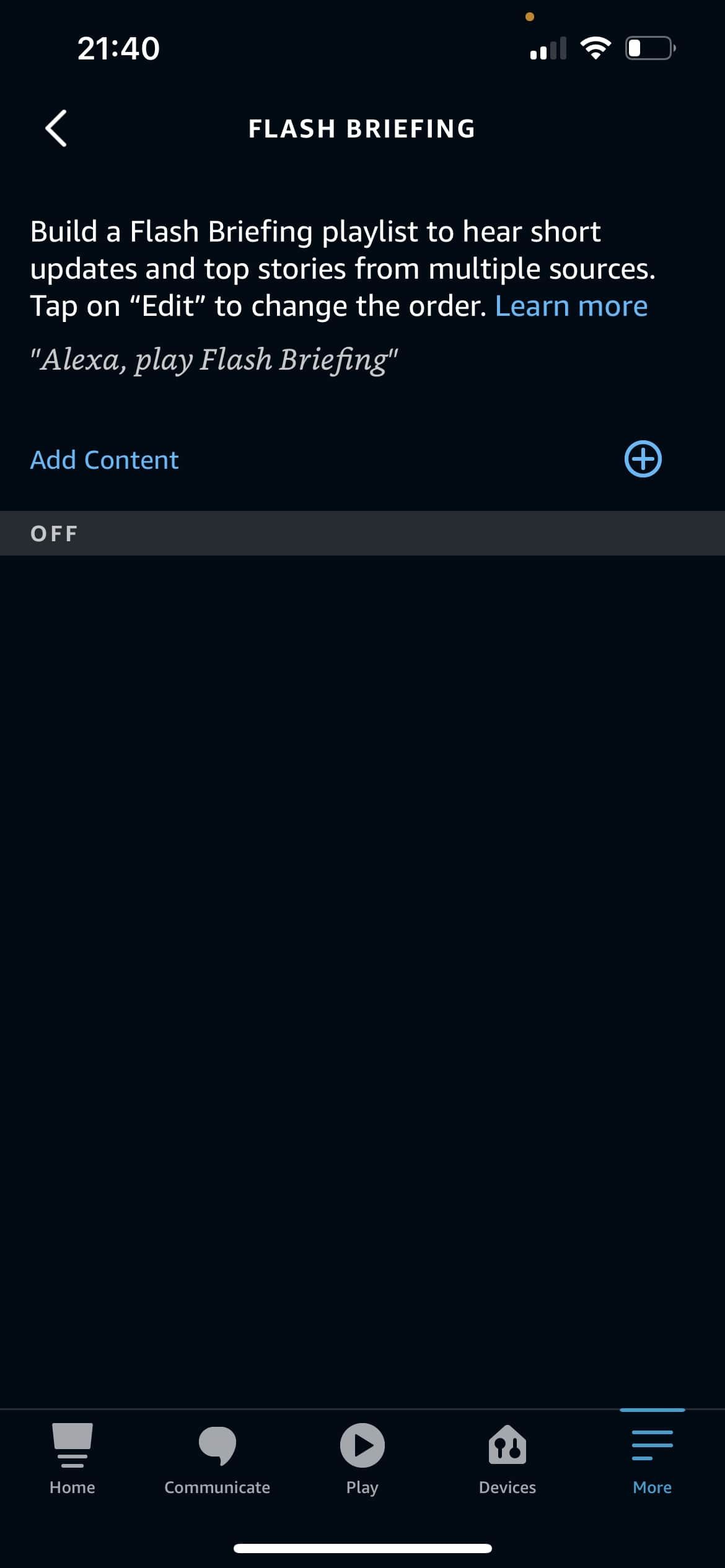
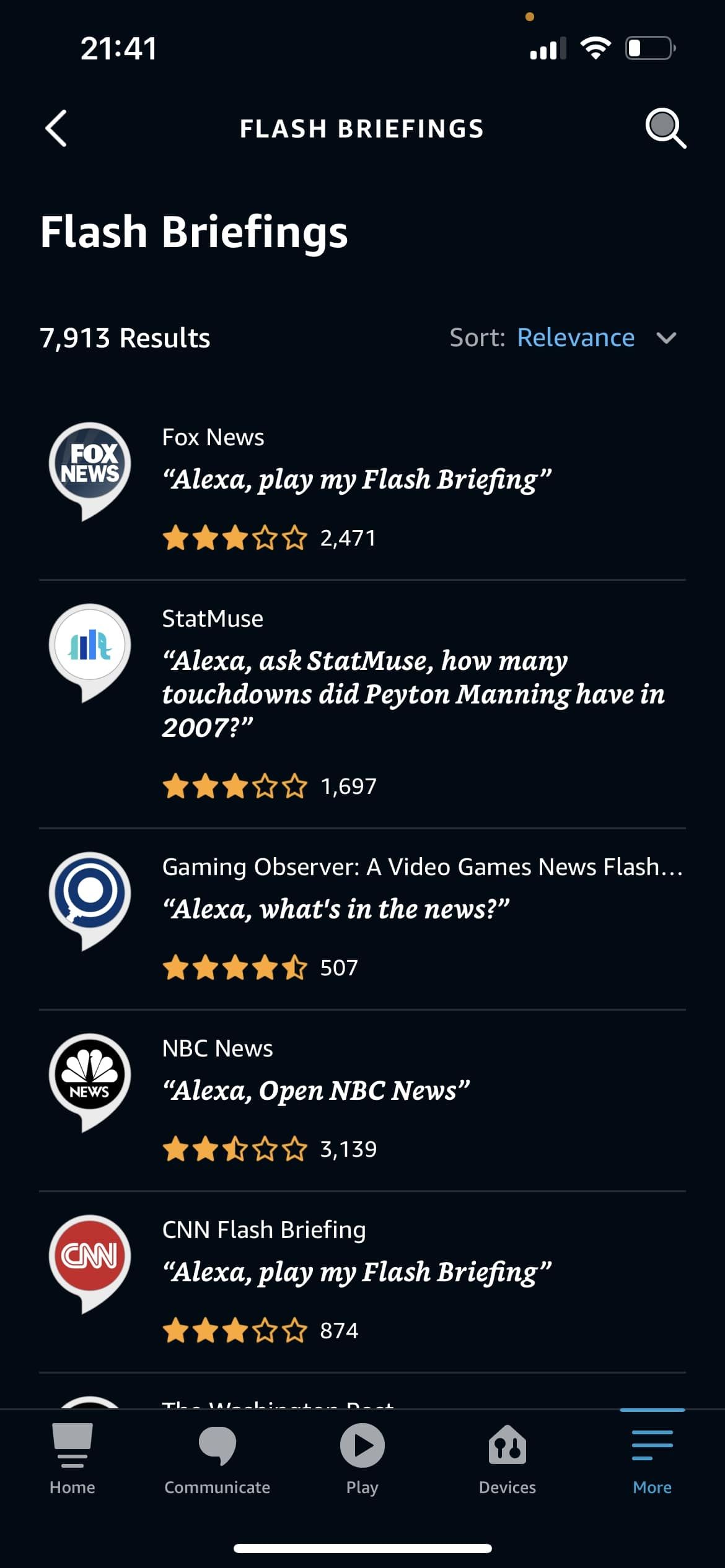
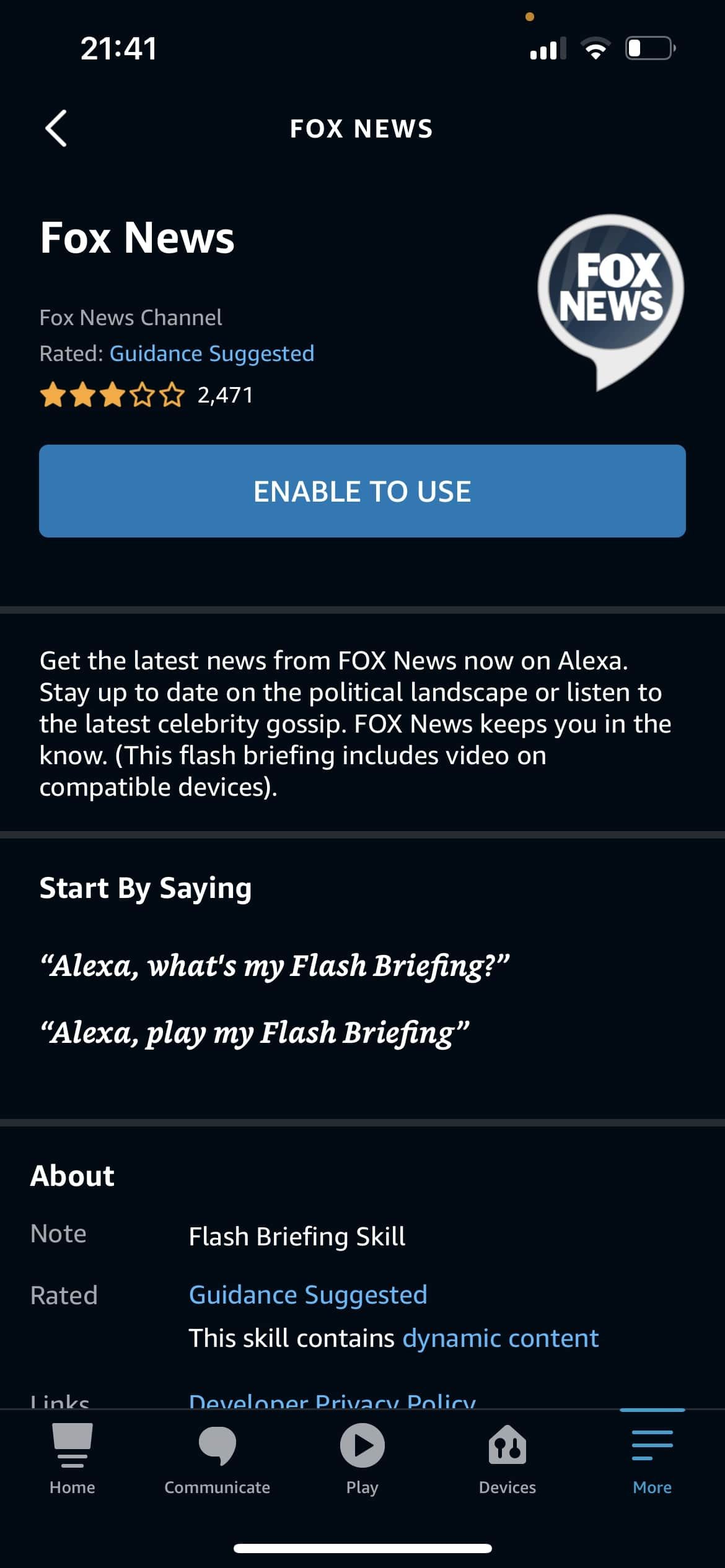
یک جلسه توجیهی فلش یک به روز رسانی سریع در مورد اخبار، آب و هوا، یا سایر اطلاعاتی است که ممکن است به آنها علاقه مند باشید. به طور پیش فرض، هنگامی که شما برای جلسه توجیهی روزانه خود درخواست می کنید، الکسا یک جلسه توجیهی از پیش انتخاب شده فلش را از NPR پخش می کند.
اما اگر ترجیح میدهید چیز دیگری بشنوید، مانند آخرین امتیازات ورزشی یا گزارش ترافیک، میتوانید گزارش اولیه فلش خود را در برنامه الکسا تغییر دهید.
برای انجام این کار، برنامه را باز کنید و به تنظیمات در تب More بروید. News را انتخاب کنید و روی Flash Briefing ضربه بزنید. از آنجا میتوانید از بین منابع مختلف خبری انتخاب کنید.
برای افزودن یک منبع جدید، روی Add Content ضربه بزنید و منبعی را که می خواهید اضافه کنید جستجو کنید. هنگامی که آن را پیدا کردید، روی دکمه Enable Skill ضربه بزنید و دستورالعمل ها را دنبال کنید.
8. تقویم خود را متصل کنید
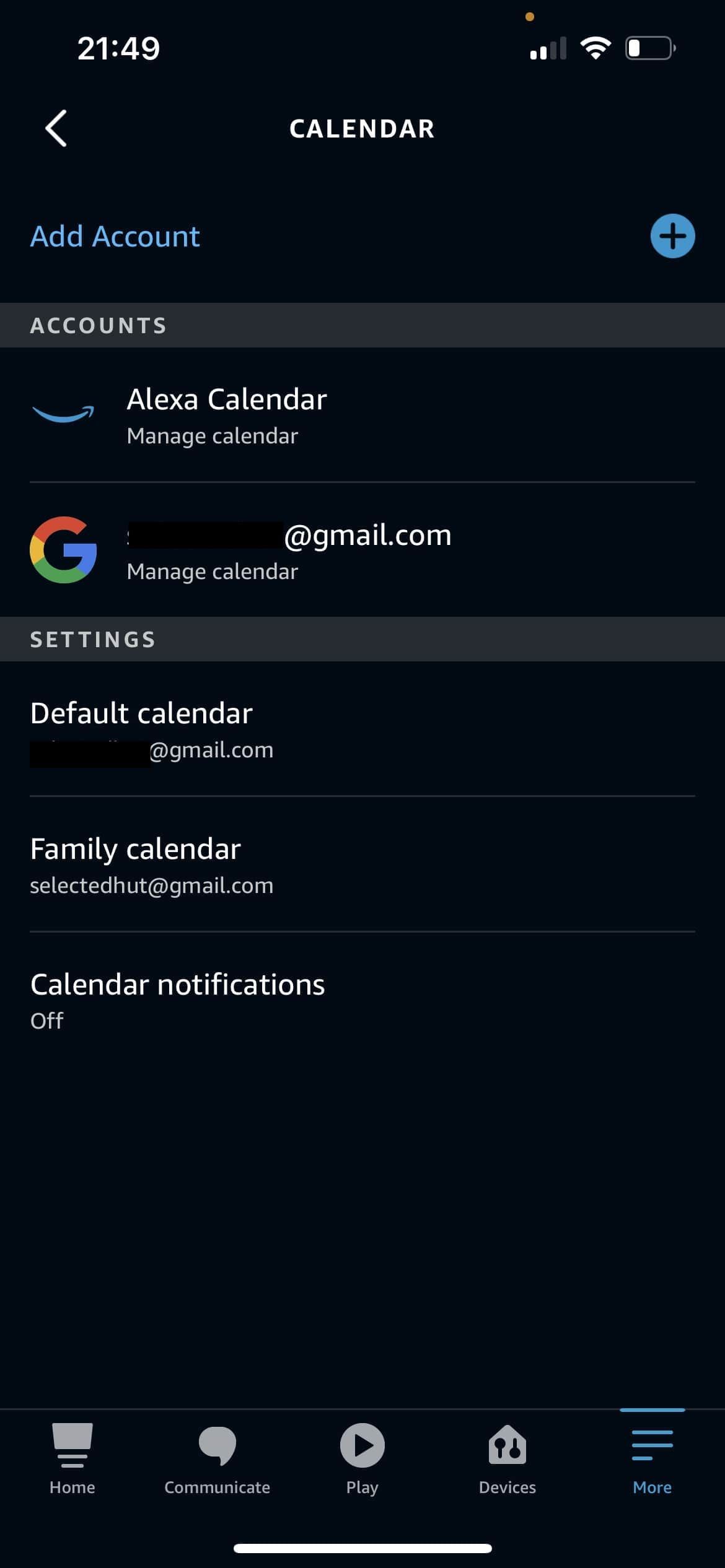
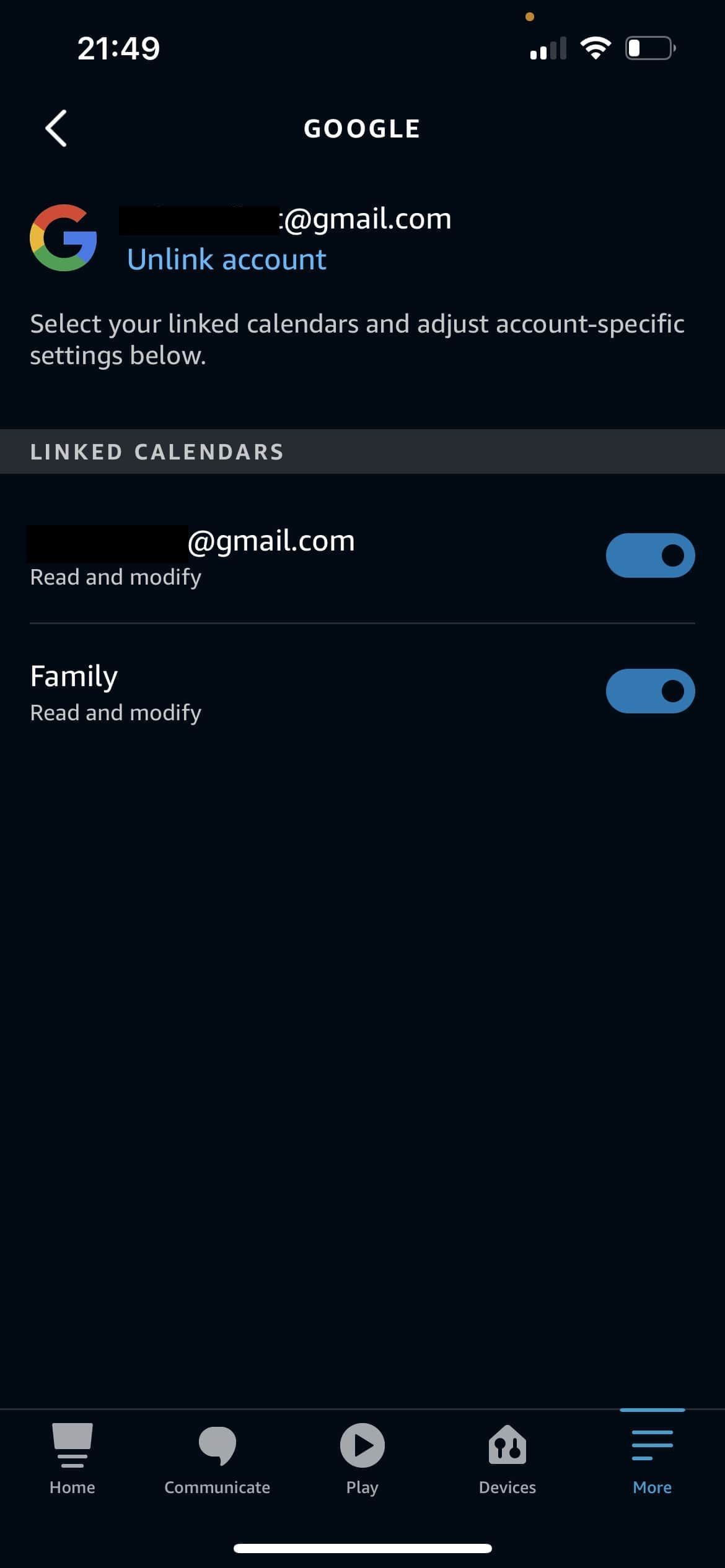
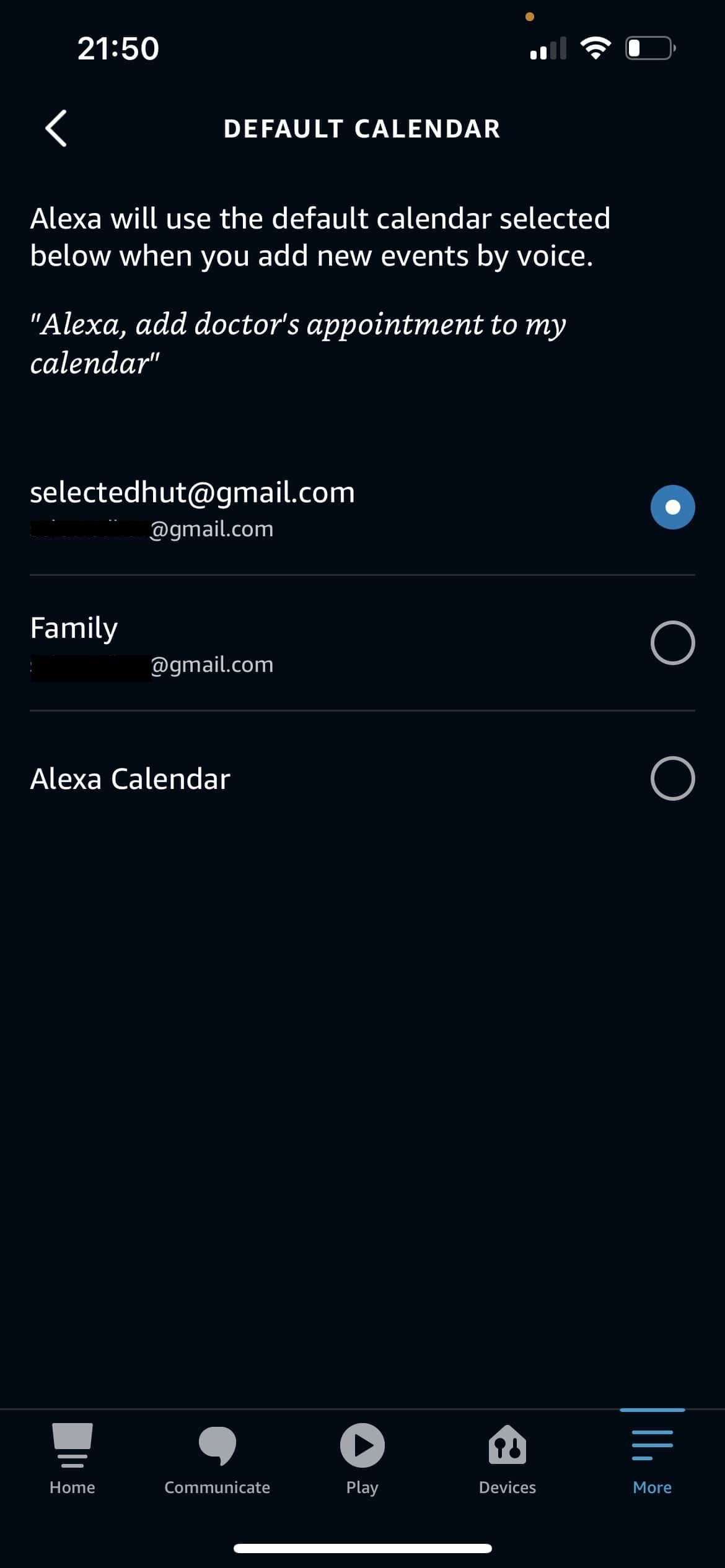
اگر می خواهید الکسا بتواند برنامه شما را پیگیری کند، می توانید تقویم خود را به برنامه الکسا متصل کنید.
برای انجام این کار، برنامه را باز کنید و به تنظیمات در تب More بروید. Calendars را انتخاب کنید و روی Add Calendar ضربه بزنید. سپس میتوانید از میان ارائهدهندههای مختلف تقویم، از جمله Google Calendar، Apple Calendar و Microsoft Outlook، یکی را انتخاب کنید.
هنگامی که ارائه دهنده خود را انتخاب کردید، دستورالعمل ها را برای ورود به سیستم و اجازه دسترسی Alexa به تقویم خود دنبال کنید.
اکنون میتوانید از الکسا در مورد رویدادهای آینده بپرسید و میتواند رویدادها را به تقویم شما اضافه کند. دیگر قرارها و جلسات مهم را فراموش نکنید.
قدرت آمازون اکو و الکسا
اینها تنها تعدادی از کارهایی است که می توانید با آمازون اکو انجام دهید. با امکانات و تنظیمات بسیار زیاد، چیزهای زیادی برای کشف وجود دارد.
بنابراین کمی وقت بگذارید و با اکو خود بازی کنید و ببینید چه کارهای دیگری می توانید انجام دهید. شاید تعجب کنید که این دستگاه کوچک چقدر می تواند انجام دهد.
از پخش موسیقی گرفته تا سازماندهی شما، Amazon Echo ابزار قدرتمندی است که می تواند زندگی شما را آسان تر کند. بنابراین مطمئن شوید که از تمام ویژگی ها و تنظیماتی که ارائه می دهد استفاده کنید.